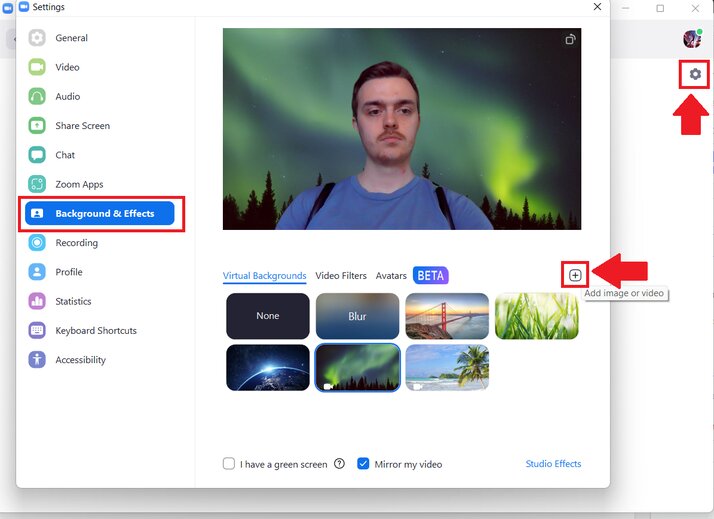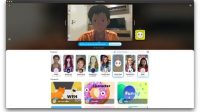Berkomunikasi, merupakan salah satu langkah paling penting bagi manusia untuk mengatasi berbagai permasalahan yang sedang dirinya hadapi. Bahkan, saking krusialnya banyak sekali orang-orang di luar sana yang berusaha meretas isi percakapan seseorang. Makanya, kalian perlu pakai aplikasi meeting Zoom. Selain praktis dan aman ada cara ganti background Zoom.
Kalian yang sudah terbiasa melakukan rapat atau sekedar bertegur sapa dengan teman melalui aplikasi. Pasti sebagian besar, akan memilih menggunakan aplikasi Zoom. Mengapa? Karena ada banyak sekali keunggulan yang tersaji di dalamnya. Salah satunya, Zoom telah sediakan berbagai tools yang dapat membuat percakapan kalian terasa lebih menyenangkan. It’s free.
Daftar Isi
Pengenalan Aplikasi Zoom
Produk software keluaran perusahaan Zoom Video Communications, tidak lain merupakan ya Zoom itu sendiri. Berpusat di California, Amerika Serikat pengunduh aplikasinya bisa kalian temukan di berbagai belahan dunia. Hingga kini, para penggunanya adalah orang-orang yang tergabung ke dalam suatu area perkantoran, sekolahan, atau bisa juga organisasi atau lembaga.
Seringkali, kegiatan seperti interview, belajar-mengajar, serta kegiatan seminar dilakukan via aplikasi Zoom. Tahukah kamu? Kalau CEO Zoom (Eric Yuan), beliau mengeluarkan aplikasi ini karena tidak sanggup menghadapi rintangan LDR yang dialaminya bersama dengan sang kekasih. Oleh sebab itu, penggunaannya juga bisa memanfaatkan untuk kepentingan pribadi.
Cara Ganti Backgroud Zoom
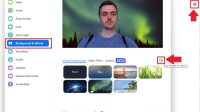
Cara ganti background Zoom dapat kalian praktekan secara gratis karena user tidak perlu lagi melakukan pembayaran untuk mendapatkan akses mengganti latar belakang. Maka dari itu, daya tarik seperti inilah yang membuat banyak orang terpikat agar terus menggunakan Zoom saat melakukan percakapan jarak jauh. Apalagi, dukungan perangkatnya sangat beragam.
- Pasang aplikasi “Zoom” pada perangkat
- Masuk ke aplikasinya dengan membuat ruang obrolan baru
- Pilih opsi “More” atau lainnya yang terdapat di bagian bawah layar dengan ikonnya adalah titk tiga
- Pilih “Virtual Background” untuk menampilkan ragam pilihan latar belakang
- Ketuk salah satu “Gambar Latar Belakang” yang kalian inginkan
- Pilih ikon dengan tanda “+” bila kamu ingin tambahkan gambar di luar opsi aplikasi
- Klik opsi “Close”, lalu sistem akan mengarahkan kamu ke tampilan ruang obrolan
- Selanjutnya, secara otomatis kalian sudah dapat melihat tampilan background sesuai pilihanmu.
Cara Ganti Backgroud Zoom di HP
Aplikasi meeting satu ini, memang diprogram dengan memanfaatkan basis publik. Itu artinya, siapapun berhak mengakses Zoom tanpa ada batasan status atau bahkan profesi. Setiap orang yang memiliki link, berhak untuk mendapatkan izin bergabung ke dalam ruang rapat yang ada di aplikasi tersebut. Maka dari itu, kamu juga perlu mengenal fitur-fitur yang ada di dalamnya.
Cara ganti background Zoom di HP, contohnya. Karena aplikasi canggih tersebut dapat kamu akses menggunakan berbagai perangkat, seperti HP, laptop, PC, tab, dan lainnya. Tentu saja, kalian harus mencoba mencari tahu langkah-langkah selengkapnya. Simak di bawah ini!
- Pastikan kalian sudah memiliki “Akun” di aplikasi Zoom
- Login ke aplikasi, dengan menggunakan account Zoom atau melalui akun Gmail
- Ketuk menu “Pengaturan” yang terdapat di laman utama aplikasi
- Pilih “In Meeting (Advance)” untuk membuka halaman berikutnya
- Terlihat di layar, toggle “Latar Belakang Virtual”
- Pilih “Aktifkan” toggle tersebut, agar kalian dapat memanfaatkan fitur background yang terdapat di dalam aplikasi.
- Klik “Ikon Titik Tiga”, lalu pilih “Background and Filters” bagi pengguna iOS
- Setelah menentukan pilihan background, kamu juga bisa memanfaatkan efek lainnya
- Misalnya, kamu pilih efek bokeh agar gambarnya fokus ke satu titik
- Pilih menu “Blur”
- Otomatis, kini tampilan latar belakang akan terlihat sesuai dengan setting sebelumnya.
Cara Ganti Background Zoom di Laptop
Tahapan cara ganti background Zoom di laptop, hampir tidak jauh berbeda dengan apa yang sebelumnya telah dijelaskan di perangkat HP. Hanya saja, pengguna pasti akan merasa lebih leluasa dan nyaman selama rapat berlangsung. Hal tersebut dikarenakan, ukuran gambar yang terlihat jauh lebih jelas serta ruang gerak juga semakin luas. Fitur-fiturnya tidak tersembunyi.
- Download aplikasi Zoom dengan cara browsing di Google Chrome
- Setelah berhasil terpasang di laptop, buka aplikasi “Zoom”
- Masukkan kode undangan atau link yang sebelumnya telah kalian dapatkan
- Tunggu sampai host, memberikan “Izin” akun kamu bergabung ke ruang rapat
- Langsung klik “Settings” yang terdapat di sebelah kanan bagian atas aplikasi
- Ketuk pilihan “Background & Filters” yang ada di urutan kiri panel utama
- Klik opsi “Virtual Backgrounds”
- Pilih latar belakang sesuai “Template” yang telah disediakan oleh aplikasi atau pilih dari “Galeri” laptop.
Nanti, secara otomatis tampilan latar belakang yang muncul di aplikasi akan berbeda dengan apa yang sebenarnya ditangkap oleh kamera perangkat. Biasanya, cara ini juga bisa kalian manfaatkan untuk membantu meningkatkan mood selama meeting berlangsung.
Cara Ganti Background Zoom Meeting
Langkah-langkah berikut ini, dikutip dari cnnindonesia.com untuk kalian para pengguna app Zoom yang menggunakan perangkat PC saat mengakses software tersebut. Ada satu hal yang perlu kalian perhatikan sebelum mengoperasikan aplikasinya, yaitu koneksi internet. Selain itu, tinggal ikuti saja instruksi selengkapnya:
- Install terlebih dahulu aplikasi “Zoom” di PC atau desktop kalian
- Masukkan “Akun” agar aplikasinya dapat mulai berjalan
- Klik menu “Profile” di halaman beranda
- Pilih “Settings” yang ditandai dengan ikon gear pada bagian atas sebelah kanan
- Ketuk “Virtual Background” yang posisinya berada di kiri panel
- Klik “I Have a Green Screen”, nanti muncul tanda centang di sebelah tulisannya
- Tentukan pilihan “Gambar” untuk mengisi latar belakang video percakapan kamu
- Pilih “Reload” apabila background masih belum muncul di akun Zoom kalian.
Cara Ganti Background Zoom di HP Android
Ponsel, memang sudah menjadi salah satu perangkat wajib bagi setiap orang. Apalagi, kalau kamu termasuk orang yang sangat ketergantungan dengan HP. Maksud dari kalimat tersebut, semua pengerjaan tugas ataupun urusan lainnya diselesaikan melalui ponsel. Tentu, kamu butuh mengetahui cara ganti background Zoom di HP Android. Apalagi, pas lagi on camera.
Fitur-fitur yang terdapat di dalam aplikasi Zoom, bisa membuat kalian bebas memilih settings untuk mengaktifkan kamera, microphone, atau malah menonaktifkan keduanya. Oleh sebab itu, dengan adanya layanan ganti background yang dikeluarkan oleh perusahaan Zoom. User tidak perlu lagi bingung mencari tempat yang cocok untuk ditampilkan saat kamu meeting.
- Silahkan kalian buka aplikasi “Zoom” yang sudah terpasang di HP
- Lakukan login dengan menggunakan Gmail
- Pilih tampilan menu “Pengaturan” yang ada di beranda aplikasi
- Klik pilihan “In Meeting (Advance)” agar masuk ke tampilan meeting
- Laman berikutnya, menampilkan “Virual Background”
- Geser toggle untuk mengaktifkan fitur tersebut
- Klik “Gambar” yang kamu inginkan, secara otomatis nanti akan muncul di tampilan video akunmu.
Itulah beberapa penjelasan mengenai cara ganti background Zoom di kesempatan kali ini. Baca juga artikel cara ganti password Gmail apabila kalian lupa dengan kata sandi email saat ingin masuk ke aplikasinya. See you on the next days. Hope you all have a great days, and bye bye…